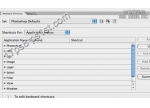CC技巧!PS CC省时高级技巧

图03
四、继续曲线设置
这里,我们需要重复上步过程,双击白色点状的取样工具,在拾色器中设置HSB亮度为95%-100%之间的一个值。此时,会有一个对话框弹出来问你是否需要将目标颜色储存为默认值,你直接选择“Yes(是)”。这样,在你使用黑色、灰色和白色点状取样工具进行取样时,能做更多的细节处理。

图04
五、智能锐化滤镜
清晰度不高的图像打印出来的效果是很难看,PS解决这个问题的办法就是利用锐化智能滤镜。使用智能锐化,通过改变锐化数值的大小,来改变图像的清晰度。一般来说,数量值越大,图像分辨率越高,边缘像素的对比度就越大。

图05
六、使用快速选择工具建立图层蒙版
在PS中,我们经常需要分离图像的一部分来进行针对性的改变,这里我们完全可以结合Wacom数位板,并使用快速选择工具来节省时间。此外,边缘细化选项可以将选区以图层蒙版形式输出,你也可以指定一个调整图层进行调整。

图06
上一篇:新建文件及参考线应用
下一篇:掌握简单专业的照片处理流程